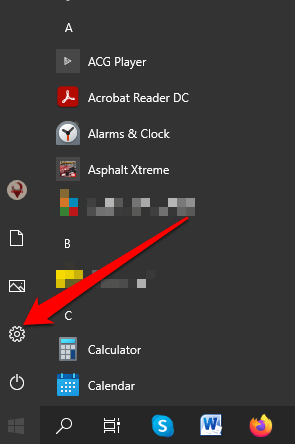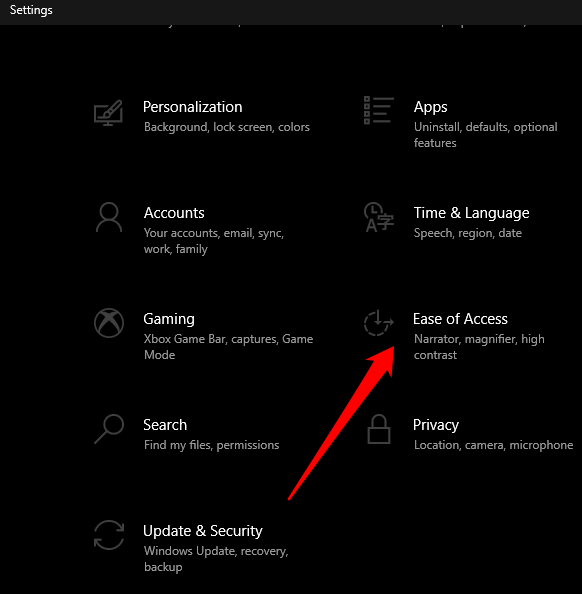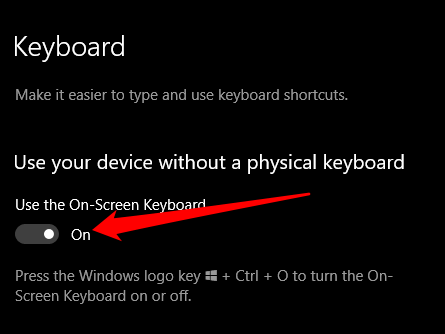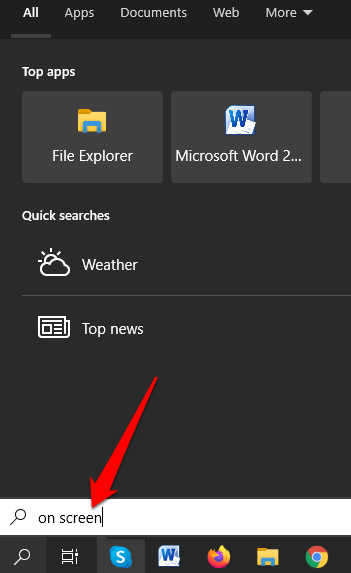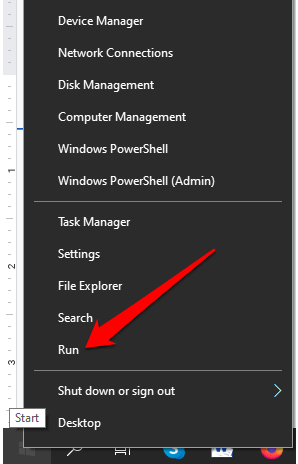यदि आप व्यक्तिगत या काम से संबंधित कार्यों के लिए अपने दैनिक डिवाइस के रूप में विंडोज 10 पीसी का उपयोग करते हैं, तो विभिन्न प्रकार के कीबोर्ड हैं जो आपको बेहतर काम करने में मदद कर सकते हैं।
कीबोर्ड का सबसे सामान्य प्रकार वह भौतिक है जिसे आप अपने पीसी या अपने लैपटॉप पर अंतर्निहित कीबोर्ड में प्लग करते हैं।
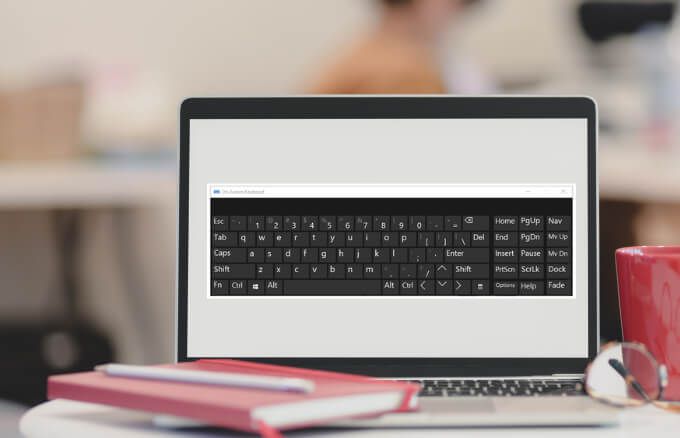
हालाँकि, एक वर्चुअल कीबोर्ड है जिसे आमतौर पर सरफेस डिवाइसेस या टचस्क्रीन लैपटॉप के साथ प्रयोग किया जाता है। -स्क्रीन कीबोर्ड। यह बिल्ट-इन कम्फर्ट ऑफ़ एक्सेस टूल भी डेस्कटॉप मोड में काम करता है और इसका उपयोग तब किया जा सकता है जब आपका भौतिक कीबोर्ड क्षतिग्रस्त है, कीबोर्ड कीज़ काम नहीं करती हैं या आपके पास कोई कीबोर्ड न हो।
यह मार्गदर्शिका विंडोज 10 में ऑन-स्क्रीन कीबोर्ड को सक्षम करने के विभिन्न तरीकों की व्याख्या करती है, ताकि आप तब भी काम कर सकें, जब आपके पास भौतिक कीबोर्ड तक पहुंच न हो।
कैसे सक्षम करें। विंडोज 10 पर ऑन-स्क्रीन कीबोर्ड
ऑन-स्क्रीन कीबोर्ड एक वर्चुअल कीबोर्ड है जिसमें सभी मानक कुंजी शामिल हैं जो आपको भौतिक कीबोर्ड पर मिलेंगे।
To कीबोर्ड का उपयोग करें, आपको अपने माउस की तरह एक पॉइंटिंग डिवाइस की आवश्यकता होगी। वैकल्पिक रूप से, आप अपने भौतिक कीबोर्ड पर एकल कुंजी या कुंजियों के समूह का उपयोग करके वर्चुअल कीबोर्ड के माध्यम से साइकिल चला सकते हैं।
In_content_1 all: [300x250] / dfp: [640x360]- -> googletag.cmd.push (function () {googletag.display ('snhb-In_content_1-0');});नोट: इस गाइड में निर्देश बिना टचस्क्रीन के विंडोज 10 पीसी पर लागू होते हैं। हालाँकि, आप अपने डिवाइस को टैब्लेट मोड में होने पर एक टेक्स्ट बॉक्स के अंदर टैप करके टच कीबोर्ड के साथ पीसी पर टच कीबोर्ड भी एक्सेस कर सकते हैं।
1। ऑन-स्क्रीन कीबोर्ड शॉर्टकट का उपयोग करके ऑन-स्क्रीन कीबोर्ड को कैसे सक्षम करें
कुंजीपटल अल्प मार्ग ऑन सहित अपने विंडोज पीसी में विभिन्न सेटिंग्स और सुविधाओं का उपयोग करने के लिए त्वरित तरीके प्रदान करते हैं। स्क्रीन कीबोर्ड।
कीबोर्ड को शॉर्टकट के माध्यम से एक्सेस करने के लिए, CTRL + Windows कुंजी + O(अक्षर o) को एक साथ दबाएं।
 आंकड़ा>
आंकड़ा>